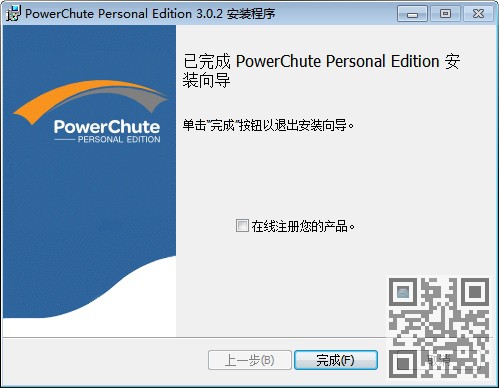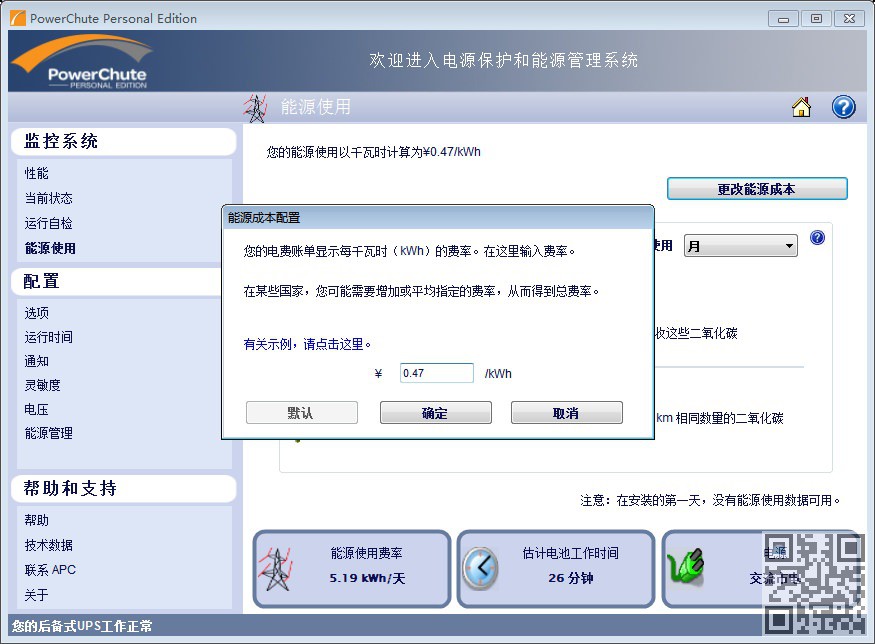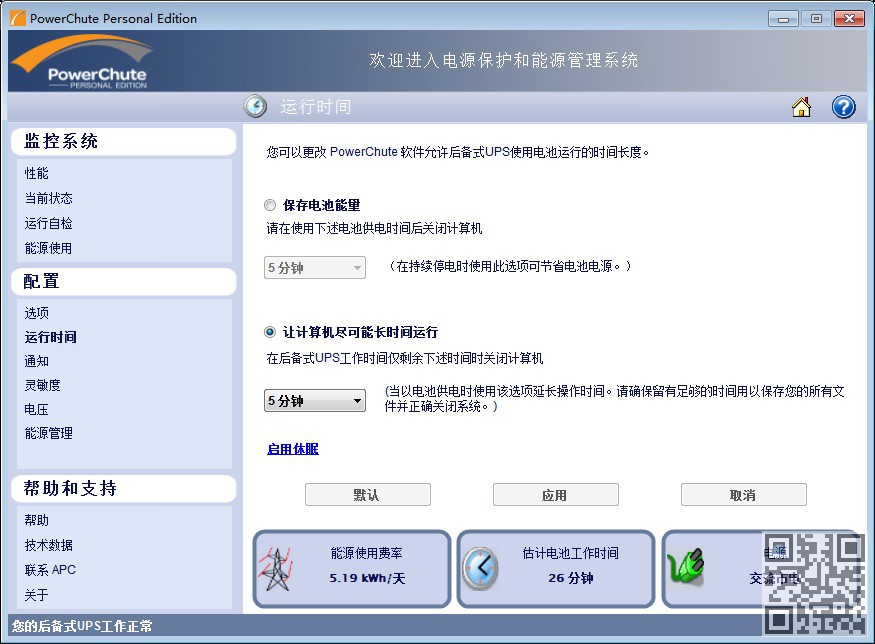PowerChute 軟體
先前介紹 APC Back-UPS Pro 700 的時候有介紹一下軟體的操作,後來聽到有人說可以安裝簡體中文版本的語言,測試了許久,使用 NTLEA 依然不能啟動簡體中文版本,修改電腦區域語言也不行,看來只有 Windows 7 旗艦版的變更語言才有辦法測試,不過後來我安裝了 VmWare,直接安裝 簡體中文的 Windows 7 來測試簡體中文介面長的是圓是扁。因為內容大部分是簡體中文,我介紹會盡量以繁體的說明來解說。
簡體中文系統中,安裝畫面直接就是簡體字了
APC 在這邊直接翻譯成 美國電力轉換公司。
馬上就開始安裝。
安裝到一半的時候發現系統沒有偵測到 UPS 的 USB 連接,這邊直接把系統中的 USB 轉到 VM後就可以用了
當然自己電腦如果出現這個視窗的時候也只要記得把 USB 接上電腦就可以繼續安裝。
安裝中電腦需要啟用休眠設定。
因為 VM 沒有開啟休眠,所以 PowerChute 提示使用者需要開啟休眠,如果出現電力問題的話可以得到 UPS 的電力支持保護。
接著是同意 PowerChute 軟體更新以及回傳資料。
安裝完畢後看需不需要線上註冊產品,打勾之後就會開啟註冊網頁。
PowerChute 軟體啟動後第一頁,內容都是導向連結,大概分為三個大項:監控、設定、管理
監控系統,可以看到 UPS 目前所產生的事件,有停電、電壓過低、電壓過高,電器造聲事件次數。
目前狀態,檢視目前 UPS 的狀態,負載瓦數,輸入的電壓,剩餘電量等等
運行自檢,設定 UPS 自行檢查時間,幾個周期一次,這可以讓你知道目前電池是否有正常工作,通常讓軟體自動設定就好了,每隔一段時間會聽到切換的聲音就是自行檢查啟動。
能源使用,這邊只是一個簡單的計算,使用 UPS 可以省下多少電力,轉換成數據圖表讓你了解,跟某些報導愛用奇怪的單位來計量一樣。
這邊也能更改能源成本,台灣要查看詳細的電價表可以上台電的網站查詢
配置選項,這部分是設定軟體是否回傳資料,更新通知等設定。
運行時間,這邊設定項目是指在停電後,軟體可以關閉你的電腦,第一個選項是讓電池使用 N分鐘之後關閉電腦,第二個選項是讓電池預估剩下 N分鐘電力支持以前關閉電腦,兩個設定有點不同,挑適合自己的就好。
通知,這邊可以設定 UPS 的通知聲,一般離線式的也不太能設定時間點禁止通知,在線式的就可以調整,可以設定在睡眠時段避免呼叫,這樣就不會打擾睡眠。
靈敏度,這裡的設是電力產生電流聲的時候,降低偵測程度避免切換 UPS供電
電壓,電壓這部分就是可以偵測你家中的電力提供過高,或是過低的時候立刻切換 UPS 供電
能源管理,這項功能非常的省電,就是在主控插座連接電腦的時候,並且電腦安裝 PowerChute 軟體,可以設定關閉受控插座的時間,預設是關機後 3分鐘關閉受控插座,開機 後4秒鐘啟用受控插座,如果有不同的調整也可以自己設定。
最後下方的幫助,就是一些說明書的操作說明。
技術數據,顯示電腦及 UPS 的一些資料。
如果有問題要回報也可以利用軟體來傳送。
最後是軟體的一些資訊連結
PowerChute 這軟體如果可以製作繁體中文化的話會更好操作,當然有目前有簡體中文可以參照的話對照一下也是可以應用,操作上也不是這麻繁複操作,安裝好一次之後設定完成開啟次數也不會這麼頻繁。開啟的過程中,下方三個 能源使用率、預估工作時間以及電源輸入類型這三個圖示都是一直長駐在軟體最下方,可以一目了然的看到 UPS 目前使用狀況,非常方便。
心得
使用這款 APC Back-UPS Pro 1500,讓我兼顧安全,穩定,省電三大重點需求,透過 UPS 可以讓電腦的電源供應器得到穩定的電壓;防突波功能讓連接 UPS 上的電器多一分保護;配合 PowerChute 軟體省電設計可以讓我在電腦關機的同時關閉其他用不到的電腦周邊設備。這麼好用的不斷電系統,建議大家都該裝一顆,保護一下自己昂貴的資料。